word文档插入的图片怎么批量设置尺寸
今天给大家介绍一下word文档插入的图片怎么批量设置尺寸的具体操作步骤。
1. 首先双击打开Word文档,然后在键盘上按下f12快捷键,调出另存为。
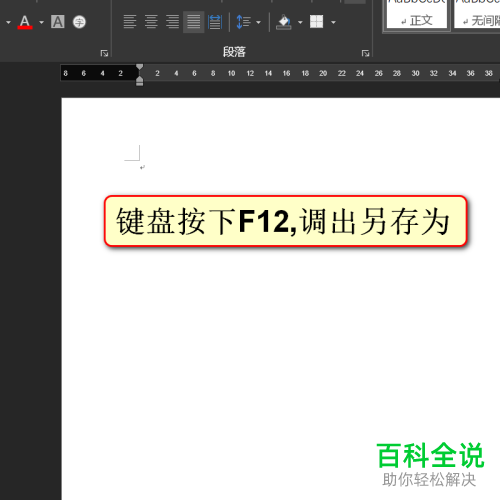
2. 然后在另存为页面,选择保存类型为word97 doc格式。
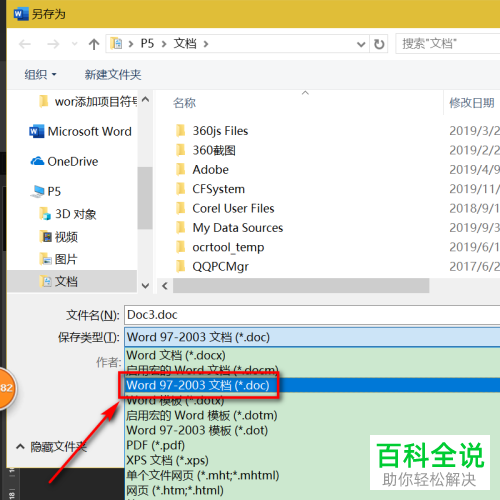
3. 然后选择下方的保存。

4. 然后在上方选择插入选项,然后在插入下方的选项中点击图片。
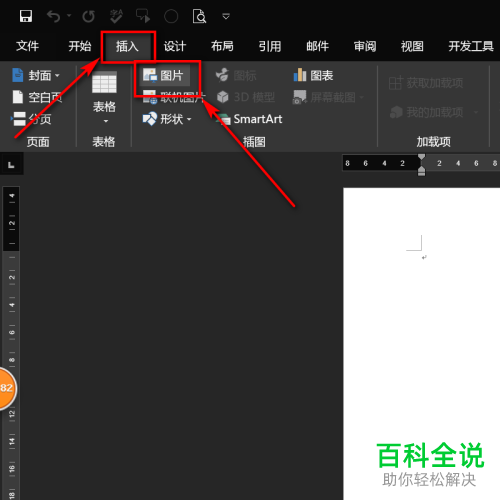
5. 将所有图片全部选中,然后选择下方的插入。

6. 如图,插入的图片很乱,这时我们选中其中一张图片。
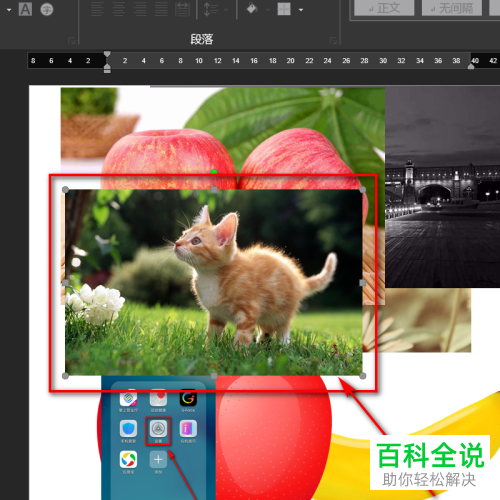
7. 然后在上方菜单栏的右侧点击选择多个对象。
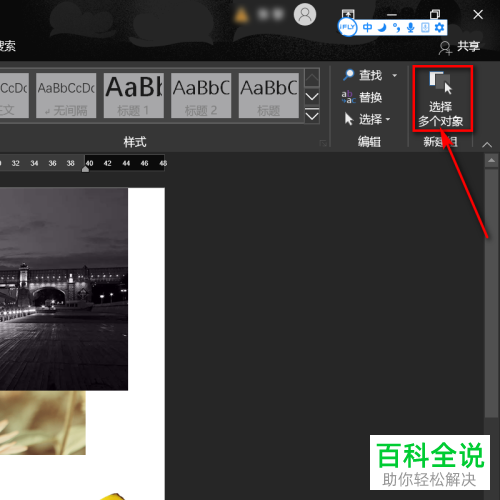
8. 如图选择左下角的全选,并确定。

9. 接着仍然选择上方菜单栏里的格式选项,然后设置高度为3厘米。
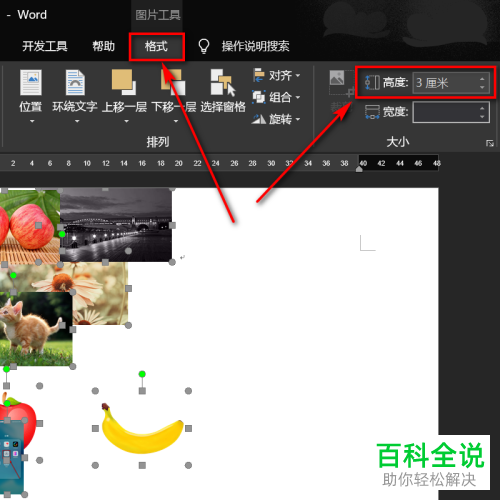
10. 设置后的效果如图。
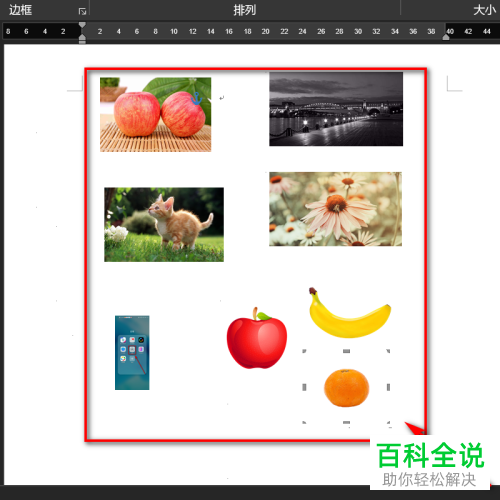 以上就是word文档插入的图片怎么批量设置尺寸的具体操作步骤。
以上就是word文档插入的图片怎么批量设置尺寸的具体操作步骤。
赞 (0)

